如何剪切编辑MP3文件?教你两种方法搞定
发布时间:2021-08-14 15:01 星期六
在日常工作生活中,我们可能需要对音频文件进行剪切和编辑,对于经常编辑音频文件的人来说,自然知道剪切音频的方法。但对于新手而言,MP3文件的剪切和编辑操作是有一定难度的。那么应该如何剪切和编辑音频文件呢?今天就来跟大家介绍两种方法,帮助你搞定MP3文件的剪切编辑。

方法一:使用迅捷音频转换器
迅捷音频转换器是一款支持音频转换、音频转文字、音频剪切、音量调整等功能的软件,这款音频转换软件界面简洁,操作也较为简单,非常适合入门级小白上手。接下来我们一起来看看具体怎么操作吧。
步骤一:下载好软件之后用户可以根据提示进行安装,接下来打开软件,从界面工具栏处选择【音频剪切】功能,随后点击【添加文件】,将所需编辑的MP3文件置入软件中。
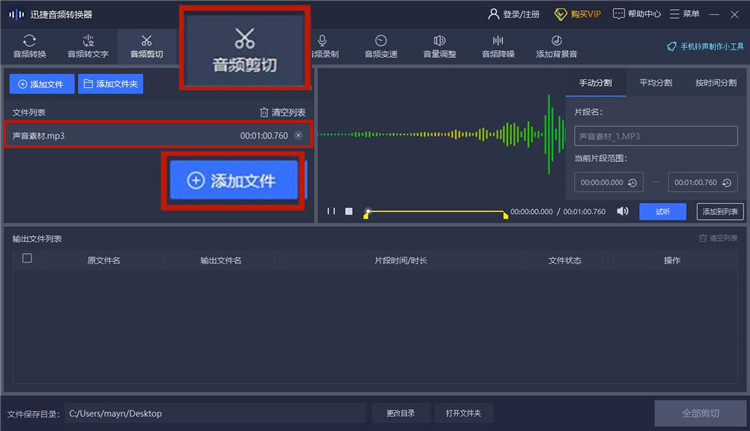
步骤二:我们可以看到界面右侧有一条呈黄色的时间轴,通过调节音频时间轴上的【开始时间节点】和【结束时间节点】,选择我们需要剪切的音频片段,在确认片段范围无误之后,点击【添加至列表】。
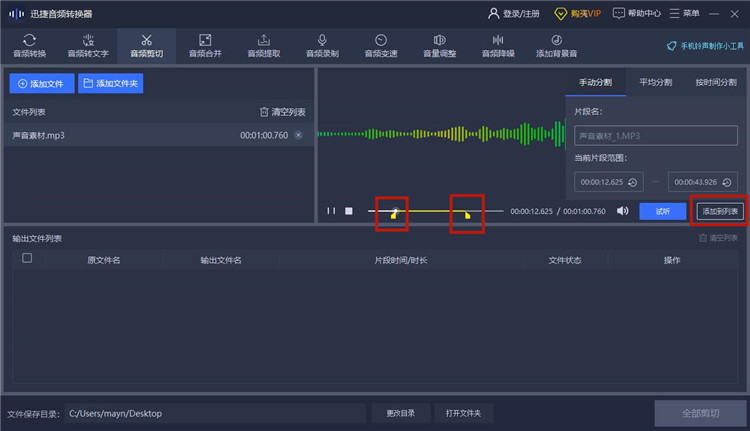
步骤三:此时我们可以在输出文件列表中看到方才导入的音频片段,在这里我们需要进行的操作是选择【全部剪切】。
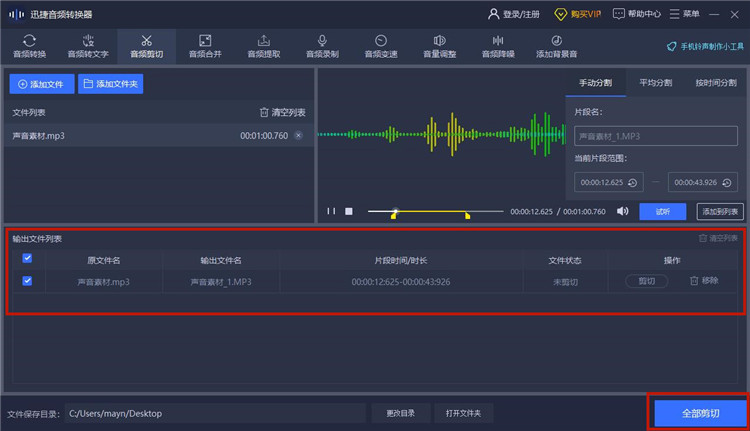
步骤四:稍等片刻,当看到文件状态为【已剪切】的时候,表示音频文件已经剪切成功。
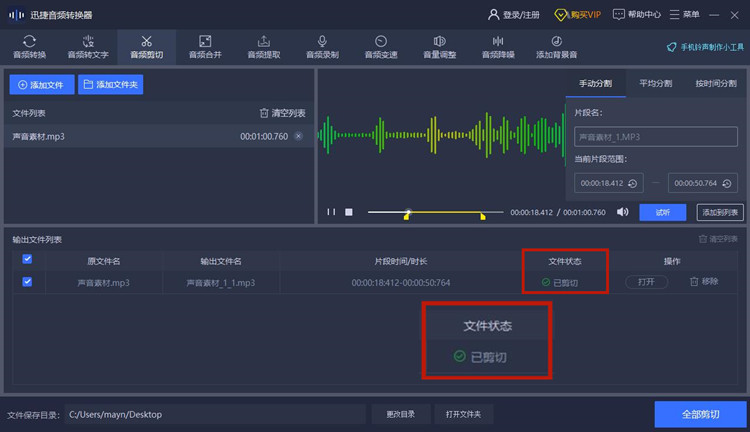
方法二:使用迅捷视频剪辑软件
迅捷视频剪辑软件是一款小白也能上手的视频剪辑软件,功能强大,轻轻松松剪辑视频。那么运用迅捷视频剪辑软件应该怎么剪切编辑MP3文件呢?一起来看看吧。
步骤一:打开迅捷视频剪辑软件,随后【导入】音频文件到软件中,在【本地素材】中找到文件,接下来右键选中它,选择【添加到轨道】。
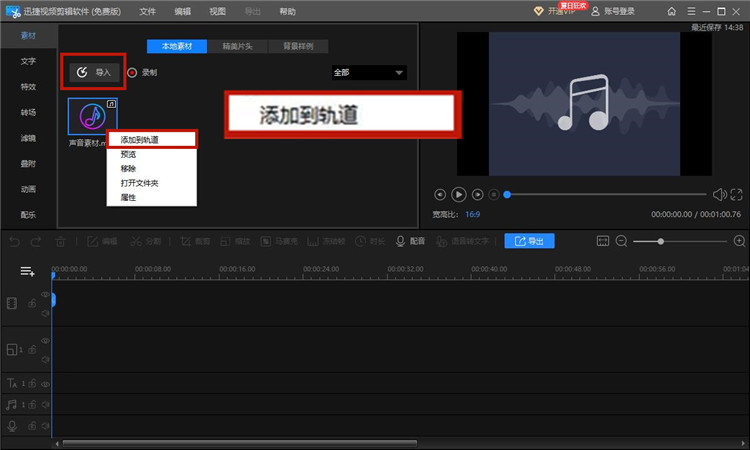
步骤二:拖拽位于音频轨道上的蓝色进度条,此时进度条上的剪刀图标会亮起。我们选择需要剪切的“开始时间点”和“结束时间点”进行【分割】。

步骤三:完成分割之后,我们单击需要删掉的音频片段,接下来右键选中,在菜单栏中选择【删除】,将需要去除的音频文件删除。
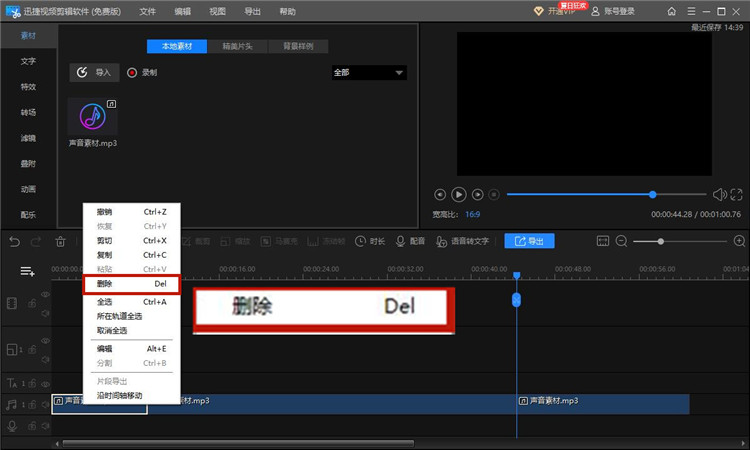
步骤四:可以看到轨道中只留下了编辑完成的音频文件,这时我们可以选择【导出】文件。
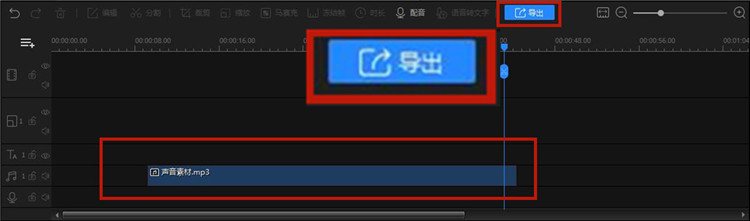
在这里小编要提醒小伙伴们哦,导出的时候选择【音频】格式,随后对【输出目录】和【音频质量】进行确认,最后才可以点击【导出】按钮。
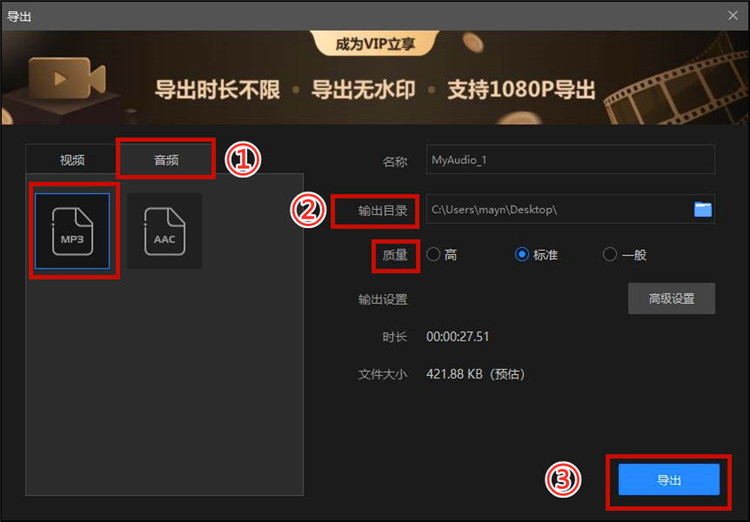
以上就是关于“MP3文件如何剪切编辑”的方法了,小伙伴们学会了没有呢?运用方法的两款软件还有更多功能哦,等待大家去探索!希望今天的分享能够帮助到大家。

